Cara Membuat dan Berbagi Album di Google Foto
JAKARTA (sijori.id) - Google Foto adalah aplikasi populer yang memungkinkan Anda menyimpan, mengatur, dan berbagi foto dan video. Layanan penyimpanan dan distribusi foto dan video besutan Google memiliki kemampuan untuk membuat album bersama di salah satu fiturnya.
Album bersama adalah koleksi foto kolaboratif yang dapat digunakan dengan mengundang orang lain untuk melihat dan berkontribusi.
Mereka yang Anda undang ini dapat menambahkan foto atau mengomentari gambar dalam satu tempat. Baik Anda maupun orang lain dapat dengan mudah mengakses dan melihat foto-foto yang Anda pilih tanpa harus memiliki salinan secara fisik atau mengirim melalui pesan satu per satu. Hal ini tentu memudahkan berbagi momen tanpa harus memberikan akses ke seluruh koleksi foto Anda.
Google Foto memberi notifikasi ketika ada pembaruan atau penambahan pada album yang Anda bagikan. Sehingga, Anda tetap terinformasi tentang interaksi orang lain dengan album Anda.
Fitur ini cocok digunakan jika Anda bekerja sama dengan tim atau keluarga yang berada di lokasi yang berbeda karena memungkinkan seseorang untuk berbagi kenangan dengan teman dan keluarga, atau untuk membuat kumpulan foto dari suatu acara atau perjalanan.
Selain itu, keuntungan lain yang bisa Anda dapatkan dengan menggunakan fitur album bersama di Google Foto adalah back up otomatis atas foto yang Anda tambahkan. Ini membantu Anda untuk mengantisipasi kehilangan data karena dapat diakses kembali melalui akun Google Anda.
Berikut ini TrenAsia.com, jejaring media sijori.id merangkum cara membuat dan berbagi album di Google Foto.
Langkah 1: Luncurkan aplikasi Google Foto di perangkat seluler Anda.
Langkah 2: Masuk dengan Akun Google Anda.
Langkah 3: Ketuk Foto di bagian bawah layar.
Langkah 4: Pilih foto atau video yang ingin Anda sertakan dalam album.
Langkah 5: Ketuk Tambah di bagian atas layar.
Langkah 6: Ketuk Album bersama.
Langkah 7: Ketikkan nama untuk album Anda.
Langkah 8: Ketuk Bagikan setelah selesai.
Langkah 9: Pilih orang yang ingin Anda bagikan album Anda.
(*)